Como recuperar o acesso ao disco rígido, corrigir o erro de não conseguir abrir o disco rígido

Neste artigo, mostraremos como recuperar o acesso ao seu disco rígido em caso de falha. Vamos acompanhar!
Seu laptop está muito barulhento e quente? Antes de desmontá-lo, aqui vai uma solução mais fácil: ajuste as curvas da ventoinha do seu laptop. Ajustar as curvas da ventoinha pode fazer uma grande diferença no desempenho e no resfriamento do seu laptop; o melhor de tudo é que é incrivelmente simples.
Como ajustar as curvas do ventilador para um desempenho ideal
Não é surpresa que componentes internos de PCs de alto desempenho, como CPU , GPU e até mesmo RAM ou armazenamento, esquentem sob carga. A uma determinada temperatura, esse calor reduz o desempenho do dispositivo — um fenômeno conhecido como limitação térmica .
Há muitas maneiras de reduzir e prevenir a limitação térmica e manter o desempenho do sistema; definir curvas de ventilador personalizadas para a CPU ou GPU é uma das melhores opções.

A forma de alterar as curvas do ventilador de cada laptop varia de fabricante para fabricante, pois os utilitários utilizados têm interfaces diferentes. Em um laptop HP Omen, você encontrará essas configurações na guia "Controle de Desempenho" do Omen Gaming Hub.
Existem ferramentas de terceiros, como MSI Afterburner r e Fan Control, para controlar as curvas de ventoinha da GPU e da CPU, mas não há garantia de que elas funcionem com todos os laptops.
No entanto, o princípio básico da configuração das Curvas de Ventoinha permanece o mesmo na maioria dos laptops. Tudo o que você precisa fazer é ajustar a rotação da ventoinha à temperatura da CPU ou GPU. Portanto, quanto mais quente a CPU ou GPU, mais rápido a ventoinha gira, e vice-versa.
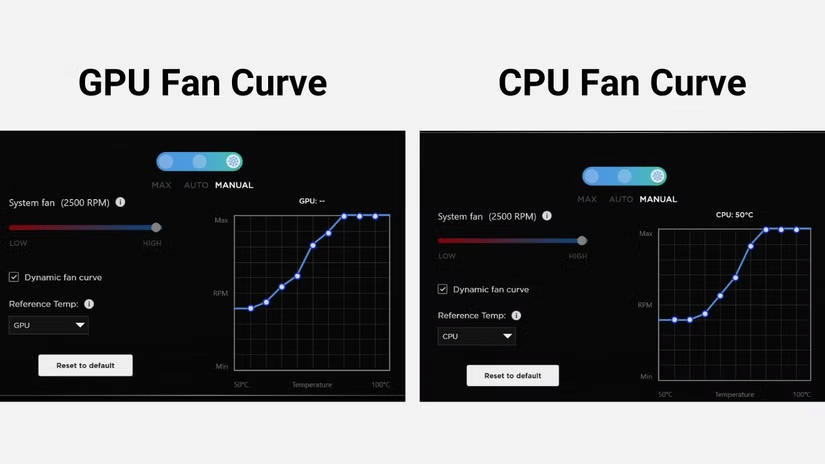
Por exemplo, no HP Omen Transcend 14, a ventoinha da CPU inicia a 40% da velocidade a 59°C, aumentando gradualmente com a temperatura da CPU até atingir sua velocidade máxima a 80°C. As curvas da ventoinha da GPU são um pouco mais lineares, então a ventoinha gira mais rápido conforme a GPU esquenta rapidamente ao executar jogos exigentes.
Se você tiver problemas de limitação térmica, deixe as ventoinhas girarem mais rápido conforme a temperatura aumenta. No entanto, se você conseguir controlar a temperatura sem colocar as ventoinhas na velocidade máxima, terá um laptop mais silencioso, mesmo quando estiver trabalhando pesado.
Ajuste as curvas do ventilador para reduzir o ruído
Se as configurações manuais da ventoinha fazem seu laptop soar como um motor a jato quando não está fazendo nada, você provavelmente está usando uma velocidade de ventoinha muito alta para a carga. Se você estiver em uma sala de aula, biblioteca ou qualquer lugar onde seu laptop não possa fazer muito barulho ao executar tarefas básicas, tente reduzir a velocidade da ventoinha quando a temperatura da CPU ou GPU aumentar.
Você precisa ter cuidado para não deixar seu dispositivo esquentar demais, mas a única maneira de evitar que as ventoinhas funcionem e danifiquem seu sistema é evitar executar tarefas que consomem muitos recursos. Se você quiser manter seu laptop silencioso mesmo sob carga pesada, terá que lidar com o excesso de calor que seu sistema de resfriamento não consegue suportar devido à baixa velocidade das ventoinhas, o que leva ao estrangulamento térmico.
Para manter seu laptop o mais silencioso possível, independentemente de estar sob carga pesada ou não, a melhor opção é tentar encontrar a menor velocidade da ventoinha possível sem sobrecarregar a CPU, a GPU ou ambas conforme a temperatura sobe. Não se preocupe se o seu laptop estiver um pouco quente ao toque. Contanto que você não esteja enfrentando temperaturas extremas (acima de 90°C) e não esteja apresentando nenhuma queda de desempenho, tudo estará bem (embora, obviamente, uma máquina mais fria seja melhor).

Ajustar as curvas do ventilador do seu laptop pode exigir algumas tentativas e erros, mas o resultado final garante que os ventiladores sejam usados corretamente para dar ao seu laptop o mais alto desempenho possível, além de torná-lo mais silencioso do que o perfil de ventilador padrão do fabricante.
Semicondutores funcionam melhor dentro de uma faixa de temperatura específica. Se você mantiver suas ventoinhas funcionando na velocidade máxima, corre o risco de danificá-las mais rapidamente. E se você as mantiver muito baixas, seu laptop perderá desempenho antes de atingir seu potencial máximo. Ajustar as curvas das ventoinhas corretamente garantirá que sua CPU e GPU estejam funcionando em seus níveis ideais.
Neste artigo, mostraremos como recuperar o acesso ao seu disco rígido em caso de falha. Vamos acompanhar!
À primeira vista, os AirPods parecem fones de ouvido sem fio comuns. Mas tudo mudou quando alguns recursos pouco conhecidos foram descobertos.
A Apple apresentou o iOS 26 – uma grande atualização com um novo design de vidro fosco, experiências mais inteligentes e melhorias em aplicativos familiares.
Os alunos precisam de um tipo específico de laptop para seus estudos. Ele não deve apenas ser potente o suficiente para um bom desempenho na área de estudo escolhida, mas também compacto e leve o suficiente para ser carregado o dia todo.
Adicionar uma impressora ao Windows 10 é simples, embora o processo para dispositivos com fio seja diferente do que para dispositivos sem fio.
Como você sabe, a RAM é um componente de hardware muito importante em um computador, atuando como memória para processar dados e é o fator que determina a velocidade de um laptop ou PC. No artigo abaixo, o WebTech360 apresentará algumas maneiras de verificar erros de RAM usando software no Windows.
As Smart TVs realmente conquistaram o mundo. Com tantos recursos excelentes e conectividade à Internet, a tecnologia mudou a maneira como assistimos TV.
Geladeiras são eletrodomésticos comuns em residências. As geladeiras geralmente têm 2 compartimentos, o compartimento frio é espaçoso e tem uma luz que acende automaticamente toda vez que o usuário o abre, enquanto o compartimento do freezer é estreito e não tem luz.
As redes Wi-Fi são afetadas por muitos fatores além de roteadores, largura de banda e interferência, mas existem algumas maneiras inteligentes de melhorar sua rede.
Se você quiser voltar para o iOS 16 estável no seu telefone, aqui está o guia básico para desinstalar o iOS 17 e fazer o downgrade do iOS 17 para o 16.
Iogurte é um alimento maravilhoso. É bom comer iogurte todos os dias? Quando você come iogurte todos os dias, como seu corpo muda? Vamos descobrir juntos!
Este artigo discute os tipos de arroz mais nutritivos e como maximizar os benefícios para a saúde de qualquer arroz que você escolher.
Estabelecer um horário de sono e uma rotina para dormir, mudar o despertador e ajustar a dieta são algumas das medidas que podem ajudar você a dormir melhor e acordar na hora certa pela manhã.
Alugue, por favor! Landlord Sim é um jogo de simulação para dispositivos móveis para iOS e Android. Você jogará como proprietário de um complexo de apartamentos e começará a alugar um apartamento com o objetivo de reformar o interior do seu apartamento e deixá-lo pronto para inquilinos.
Obtenha o código do jogo Bathroom Tower Defense Roblox e resgate recompensas emocionantes. Elas ajudarão você a melhorar ou desbloquear torres com maior dano.













